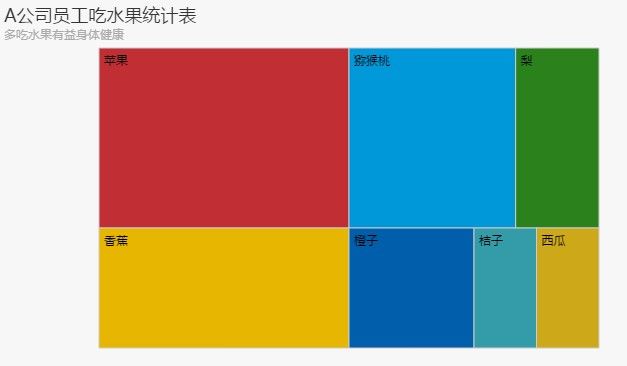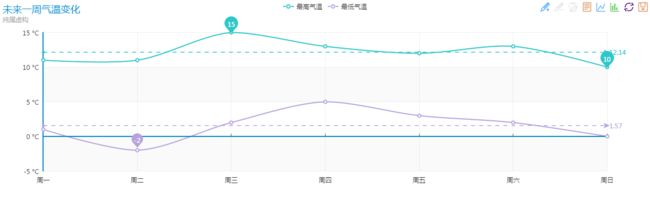ECharts使用心得——矩阵树图
ECharts使用心得——矩阵树图
1. 缘起
= =,那这周不是不用干别的了。
刚好最近在研究百度出的 ECharts ,搜了搜竟然有矩形树图的模块,真是感动啊眼泪都要出来了。立马研究了一下,结果还可以,能实现我要的效果。
就在博客里总结一下吧,希望对你有帮助。
2.1 用 ECharts 实现矩形树图(treemap)—— 知识普及
什么是矩形树图?
使此类结构更有效的可视化的方法已经有很多了,比较重要的一类就是树。矩形式树状结构图(Treemap)就是一种有效的实现层次结构可视化的图表结构,简称矩形树图。
在矩形树图中,每个节点都有名字和相应的大小。如果用矩形树图表示我们熟悉的文件目录列表,那么叶子节点的大小就能表示各个文件的体积,父节点就能表示文件夹的体积也就是它包含的文件体积之和。
通过矩形树图,我们便可以很清晰地知道整个文件的全局层级结构。
比如...
苹果:6
香蕉:4
猕猴桃:4
梨:2
橙子:2
橘子:1
西瓜:1
看更严肃的矩形树图实例戳这里~
2.2 用 ECharts 实现矩形树图(treemap) —— 实践
步骤一: 引入 ECharts
ECharts
步骤二: 配置相对路径
(想知道更多请戳——什么是 AMD)。
我们需要新建一个
步骤三: 动态加载 ECharts 和所需图表
require(
[
'echarts',
'echarts/chart/treemap' // 加载treemap模块,按需加载
],
function (ec) {
... // 在回调函数里面写具体配置代码
}
);
代码实现了加载 echarts 模块,和我们实现矩阵树图要用的 treemap 模块。
步骤四: 在回调函数里自定义图表
function(ec) {
var myChart = ec.init(document.getElementById("main"));
var option = {
title : {
text: 'A公司员工吃水果统计表',
subtext: '多吃水果有益身体健康'
},
tooltip : {
trigger: 'item',
formatter: "{b}: {c}"
},
toolbox: {
show : true,
feature : {
mark : {show: true},
dataView : {show: true, readOnly: false},
restore : {show: true},
saveAsImage : {show: true}
}
},
calculable : false,
series : [
{
name:'矩形图',
type:'treemap',
itemStyle: {
normal: {
label: {
show: true,
formatter: "{b}"
},
borderWidth: 1
},
emphasis: {
label: {
show: true
}
}
},
data:[
{
name: '苹果',
value: 6
},
{
name: '香蕉',
value: 4
},
{
name: '猕猴桃',
value: 4
},
{
name: '梨',
value: 2
},
{
name: '橙子',
value: 2
},
{
name: '桔子',
value: 1
},
{
name: '西瓜',
value: 1
}
]
}
]
};
myChart.setOption(option);
}有关 title,tooltip,toolbox 等组件在所有 ECharts 建表中是通用的(相关文档请戳这里)现在先说说如果需要使用矩形树图需要特别关注的事情。
ECharts 中规定使用 series 来设定驱动图表生成的数据内容,它是一个数组格式,数组中每一项代表一个系列的特殊选项及数据。
在 series 中,首先是一些通用的配置项,如 name,type 等。这些比较简单,大家都懂。和矩形树图相关的特殊配置项有两个,现在分别介绍如下:
属性: itemStyle {Object类型}
itemStyle: {
normal: {
...
},
emphasis: {
...
}
}详细请戳这里
属性: data {OArray类型}
{string} name null 数据名称
{Number} value null 数据值
{Object} itemStyle {} 参见 itemStyle ,权重最高
一个复杂一点的 series 样例
series : [
{
name:'矩形图',
type:'treemap',
itemStyle: {
normal: {
label: {
show: true,
formatter: "{b}: {c}"
},
borderWidth: 1,
borderColor: '#ccc'
},
emphasis: {
label: {
show: true
},
color: '#cc99cc',
borderWidth: 3,
borderColor: '#996699'
}
},
data:[
{
name: '三星',
value: 6,
itemStyle: {
normal: {
label: {
show: true,
formatter : "{b}最多",
textStyle: {
color: '#ccc',
fontSize: 16
}
},
color: '#ccff99',
borderWidth: 1
},
emphasis: {
label: {
show: true,
formatter : "{b}: {c}",
textStyle: {
color: 'red',
fontSize: 18
}
},
color: '#cc9999',
borderWidth: 3,
borderColor: '#999999'
}
}
},
{
name: '小米',
value: 4,
itemStyle: {
normal: {
color: '#99ccff',
}
}
},
{
name: '苹果',
value: 4,
itemStyle: {
normal: {
color: '#9999cc',
}
}
},
{
name: '魅族',
value: 1,
itemStyle: {
normal: {
color: '#99cccc',
}
}
},
{
name: '华为',
value: 2,
itemStyle: {
normal: {
color: '#ccffcc',
}
}
},
{
name: '联想',
value: 2,
itemStyle: {
normal: {
color: '#ccccff',
}
}
},
{
name: '中兴',
value: 1,
itemStyle: {
normal: {
label: {
show: true,
formatter: "{b}: {c}",
},
borderWidth: 3
},
emphasis: {
label: {
show: true
},
color: '#cc9999',
borderWidth: 3,
borderColor: '#999999'
}
}
}
]
}
]
吐槽
就是有一点用着不太爽,在官网实例部分可以下载图表到本地,如下图:
本来挺好的功能,但是图片右上角为什么还带着那些编辑button啊,强迫症受不了。。
还有希望早日支持两层的矩形树图啊~~
转载于:https://www.cnblogs.com/smoothLily/p/4476595.html
你可能感兴趣的:(ECharts使用心得——矩阵树图)
JavaScript 树形菜单总结
Auscy
microsoft
树形菜单是前端开发中常见的交互组件,用于展示具有层级关系的数据(如文件目录、分类列表、组织架构等)。以下从核心概念、实现方式、常见功能及优化方向等方面进行总结。一、核心概念层级结构:数据以父子嵌套形式存在,如{id:1,children:[{id:2}]}。节点:树形结构的基本单元,包含自身信息及子节点(若有)。展开/折叠:子节点的显示与隐藏切换,是树形菜单的核心交互。递归渲染:因数据层级不固定,
全面触摸屏输入法设计与实现
长野君
本文还有配套的精品资源,点击获取简介:触摸屏输入法是针对触摸设备优化的文字输入方案,包括虚拟键盘、手写、语音识别和手势等多种输入方式。本方案通过提供主程序文件、用户手册、界面截图、示例图、说明文本和音效文件,旨在为用户提供一个完整的、多样的文字输入体验。开发者通过持续优化算法和用户界面,使用户在无物理键盘环境下也能高效准确地进行文字输入。1.触摸屏输入法概述简介在现代信息技术飞速发展的今天,触摸屏
ARM嵌入式可编程控制器技术开发
拉勾科研工作室
arm开发
PLC自动化设计|毕业设计指导|工业自动化解决方案✨专业领域:PLC程序设计与调试工业自动化控制系统HMI人机界面开发工业传感器应用电气控制系统设计工业网络通信擅长工具:西门子S7系列PLC编程三菱/欧姆龙PLC应用触摸屏界面设计电气CAD制图工业现场总线技术自动化设备调试主要内容:PLC控制系统设计工业自动化方案规划电气原理图绘制控制程序编写与调试毕业论文指导毕业设计题目与程序设计✅具体问题可以
基于链家网的二手房数据采集清洗与可视化分析
Mint_Datazzh
项目 selenium 网络爬虫
个人学习内容笔记,仅供参考。项目链接:https://gitee.com/rongwu651/lianjia原文链接:基于链家网的二手房数据采集清洗与可视化分析–笔墨云烟研究内容该课题的主要目的是通过将二手房网站上的存量与已销售房源,构建一个二手房市场行情情况与房源特点的可视化平台。该平台通过HTML架构和Echarts完成可视化的搭建。因此,该课题的主要研究内容就是如何利用相关技术设计并实现这样
用OpenCV标定相机内参应用示例(C++和Python)
下面是一个完整的使用OpenCV进行相机内参标定(CameraCalibration)的示例,包括C++和Python两个版本,基于棋盘格图案标定。一、目标:相机标定通过拍摄多张带有棋盘格图案的图像,估计相机的内参:相机矩阵(内参)K畸变系数distCoeffs可选外参(R,T)标定精度指标(如重投影误差)二、棋盘格参数设置(根据自己的棋盘格设置):棋盘格角点数:9x6(内角点,9列×6行);每个
Spring Cloud Gateway 的执行链路详解
愤怒的代码
SpringCloud spring cloud
SpringCloudGateway的执行链路详解核心目标明确SpringCloudGateway的请求处理全过程(从接收到请求→到转发→到返回响应),方便你在合适的生命周期节点插入你的逻辑。核心执行链路图(执行顺序)┌──────────────┐│客户端请求│└────┬─────────┘↓┌────┴─────────────┐│NettyHttpServer│←→ReactorNetty
matlab卷积矩阵绝对值,MATLAB矩阵分析和计算
weixin_39928736
matlab卷积矩阵绝对值
MATLAB矩阵分析和计算编辑锁定讨论上传视频本词条缺少概述图,补充相关内容使词条更完整,还能快速升级,赶紧来编辑吧!《MATLAB矩阵分析和计算》是清华大学出版社出版的一本图书。[1]书名MATLAB矩阵分析和计算作者杜树春出版社清华大学出版社出版时间2019年6月1日定价59元ISBN9787302524816印次1-1印刷日期2019.04.23MATLAB矩阵分析和计算图书内容编辑本书侧重
C# 设计模式(结构型模式):组合模式
硅谷调试员
玩转C#设计模式 c# 设计模式 组合模式
C#设计模式(结构型模式):组合模式在软件设计中,有时我们需要处理的是一组对象,而这些对象既可以是单独的元素,也可以是由多个子元素组成的复合体。这时,组合模式(CompositePattern)便能提供帮助。它允许客户端将单个对象和对象集合统一对待,从而简化了树形结构的管理。1.组合模式的定义组合模式是一个结构型设计模式,主要用于将多个对象组合成树形结构,以表示“部分-整体”的层次关系。通过组合模
【证明】对极几何:本质矩阵内在性质
Powerful_QI
slam 线性代数 矩阵
--这是目录--1.本质矩阵内在性质表述2.预备知识2.1线性代数基础2.1.1奇异值与特征值的关系2.1.2矩阵加减单位阵后特征值的变化2.2引理:一个常用的矩阵变换3.证明1.本质矩阵内在性质表述 本质矩阵(EssentialMatrix)EEE是一个3阶方阵,满足E=t∧RE=t^{\land}RE=t∧R其中RRR为旋转矩阵,ttt为平移量,t∧t^{\land}t∧运算定义如下(参考了
树莓派 5 - Raspberry Pi OS 新版本 Bookworm(书虫)
kuan_li_lyg
树莓派 & Jetson 教程 机器人 stm32 嵌入式硬件 自动驾驶 ROS 树莓派 raspberry pi
文章目录在这里插入图片描述版本说明前言二、PipeWire三、Networking四、Firefox五、Documentation六、What’smissing? 新版本下载地址为:https://www.raspberrypi.com/software/operating-systems/版本说明 2023-10-10:基于Debianbookworm版本支持树莓派5在RaspberryPi4和
深度学习模型表征提取全解析
ZhangJiQun&MXP
教学 2024大模型以及算力 2021 AI python 深度学习 人工智能 python embedding 语言模型
模型内部进行表征提取的方法在自然语言处理(NLP)中,“表征(Representation)”指将文本(词、短语、句子、文档等)转化为计算机可理解的数值形式(如向量、矩阵),核心目标是捕捉语言的语义、语法、上下文依赖等信息。自然语言表征技术可按“静态/动态”“有无上下文”“是否融入知识”等维度划分一、传统静态表征(无上下文,词级为主)这类方法为每个词分配固定向量,不考虑其在具体语境中的含义(无法解
LLM的表征做减法的是什么,自然语言是一个矩阵,怎么进行减法的
ZhangJiQun&MXP
教学 2024大模型以及算力 2021 AI python 计算机视觉 人工智能 机器学习 算法 深度学习
LLM的表征做减法的是什么,自然语言是一个矩阵,怎么进行减法的有个假设:就是最后一个词语融合了前面词语的信息减法操作主要用于提取模型内部表征中的"诚实性"概念向量。具体来说,这是通过对比诚实和不诚实场景下的模型隐藏状态实现的。importtorchfromtransformersimportAutoModelForCausalLM,AutoTokenizer,AutoConfigimportnum
C++STL-set
s15335
C++STL c++ 开发语言
一.基础概念set也是一种容器,像vector,string这样,但它是树形容器。在物理结构上是二叉搜索树,逻辑上还是线性结构。set容器内元素不可重复,multiset内容器元素可以重复;这两个容器,插入的元素都是有序排列。二.基础用法1.set对象创建1.默认构造函数sets1;2.初始化列表sets2_1={9,8,7,6,5};//56789sets2_2({9,8,7,7,6,5});/
2025年渗透测试面试题总结-2025年HW(护网面试) 43(题目+回答)
独行soc
2025年护网 面试 职场和发展 linux 科技 渗透测试 安全 护网
安全领域各种资源,学习文档,以及工具分享、前沿信息分享、POC、EXP分享。不定期分享各种好玩的项目及好用的工具,欢迎关注。目录2025年HW(护网面试)431.自我介绍与职业规划2.Webshell源码级检测方案3.2025年新型Web漏洞TOP54.渗透中的高价值攻击点5.智能Fuzz平台架构设计6.堆栈溢出攻防演进7.插桩技术实战应用8.二进制安全能力矩阵9.C语言内存管理精要10.Pyth
第一次在CSDN 使用Markdown编辑页,就看到了完美的语法,在此处,我记录一下
撰卢
编辑器 笔记
这里写自定义目录标题欢迎使用Markdown编辑器新的改变功能快捷键合理的创建标题,有助于目录的生成如何改变文本的样式插入链接与图片如何插入一段漂亮的代码片生成一个适合你的列表创建一个表格设定内容居中、居左、居右SmartyPants创建一个自定义列表如何创建一个注脚注释也是必不可少的KaTeX数学公式新的甘特图功能,丰富你的文章UML图表FLowchart流程图导出与导入导出导入欢迎使用Mark
zookeeper etcd区别
sun007700
zookeeper etcd 分布式
ZooKeeper与etcd的核心区别体现在设计理念、数据模型、一致性协议及适用场景等方面。ZooKeeper基于ZAB协议实现分布式协调,采用树形数据结构和临时节点特性,适合传统分布式系统;而etcd基于Raft协议,以高性能键值对存储为核心,专为云原生场景优化,是Kubernetes等容器编排系统的默认存储组件。12架构与设计目标差异ZooKeeper。设计定位:专注于分
面试官:Spring 如何控制 Bean 的加载顺序?
在大多数情况下,我们不需要手动控制Bean的加载顺序,因为Spring的IoC容器足够智能。核心原则:依赖驱动加载SpringIoC容器会构建一个依赖关系图(DependencyGraph)。如果BeanA依赖于BeanB(例如,A的构造函数需要一个B类型的参数),Spring会保证在创建BeanA之前,BeanB已经被完全创建和初始化好了。@ServicepublicclassServiceA{
探索WPF界面的神器:Snoop
伍霜盼Ellen
探索WPF界面的神器:Snoop项目地址:https://gitcode.com/gh_mirrors/sno/snoopwpfSnoop是一款由PeteBlois发起,并由BastianSchmidt维护的开源WPF应用监视工具。它提供了一种无需调试器就能浏览和操作任何运行中WPF应用程序视觉、逻辑和自动化树的强大功能。无论是修改属性值、查看触发器还是在属性变化时设置断点,Snoop都能轻松应对
深度学习篇---昇腾NPU&CANN 工具包
Atticus-Orion
上位机知识篇 图像处理篇 深度学习篇 深度学习 人工智能 NPU 昇腾 CANN
介绍昇腾NPU是华为推出的神经网络处理器,具有强大的AI计算能力,而CANN工具包则是面向AI场景的异构计算架构,用于发挥昇腾NPU的性能优势。以下是详细介绍:昇腾NPU架构设计:采用达芬奇架构,是一个片上系统,主要由特制的计算单元、大容量的存储单元和相应的控制单元组成。集成了多个CPU核心,包括控制CPU和AICPU,前者用于控制处理器整体运行,后者承担非矩阵类复杂计算。此外,还拥有AICore
计算机科学与技术
柳依依@
学习 前端 c4前端 后端
计算机科学是一个庞大且关联性强的学科体系,初学者常面临以下痛点:-**知识点零散**:容易陷入"只见树木不见森林"的学习困境-**方向不明确**:面对海量技术栈不知从何入手-**体系缺失**:难以建立完整的知识网络1.计算机基础-计算机组成原理-冯·诺依曼体系-CPU/内存/IO设备-操作系统-进程与线程-内存管理-文件系统-计算机网络-TCP/IP模型-HTTP/HTTPS-网络安全2.编程能力
Java中hashmap的原理
好好沉淀
笔记 学习 java 经验分享
是什么hashmap底层是由哈希表组成,用于存储键值对的,其核心就是将哈希值映射到数组索引位置上,通过数组+链条的方式来解决哈希冲突,java8之后优化成数组+链条+红黑树。存放hashmap的哈希值由hashcode方法来进行计算,确定存储在数组上的位置,哈希值进过计算之后可能会重复,此时直接加在链表上即可,防止冲突分布不均。扩容hashmap的数组默认长度是16,负载因子是0.75,当大于16
Python Day9
@浙大疏锦行PythonDay9.内容:热力图的绘制enumerate()方法子图的绘制代码:list_nums=[1,2,3,4,5,6]forindex,valinenumerate(list_nums):print(f"index={index},val={val}")forvalinlist_nums:print(f"val={val}")importpandasaspdimportmat
macd的python代码同花顺_同花顺最牛MACD副图源码
再来一碗饭
DIFF:EMA(CLOSE,6)-EMA(CLOSE,16),ColorFFFF26;DEA:EMA(DIFF,5),Color8A15FF;MACD:=2*(DIFF-DEA);对DIFF:0-(EMA(CLOSE,6)-EMA(CLOSE,16));对DEA:0-(EMA(DIFF,5));对称:0-(2*(DIFF-DEA)),STICK,ColorFF6060,LINETHICK1;{D
5G UE注册-建立会话-释放会话-UE注销信令流程
nonamelake
5g
1.画这个流程图的原因3GPP组织估计跟某厂一样部门墙较重,核心网和无线各搞各的标准,为什么内部不拉通一下,搞个端到端的信令流程,好让我等菜鸟能学的容易点。看着3GPP协议里的信令流程,真心看不懂啊,不信你们瞧瞧下面这几张图。2.3GPP里的5GUE注册流程+PDU会话建立流程+PDU会话释放流程+UE注销流程3.自己动手画流程图我看到上面的4张图就头晕呀,实线+虚线+大箭头,而且有些信令的名字和
Flink 2.0 DataStream算子全景
Edingbrugh.南空
大数据 flink flink 人工智能
在实时流处理中,ApacheFlink的DataStreamAPI算子是构建流处理pipeline的基础单元。本文基于Flink2.0,聚焦算子的核心概念、分类及高级特性。一、算子核心概念:流处理的"原子操作1.数据流拓扑(StreamTopology)每个Flink应用可抽象为有向无环图(DAG),由源节点(Source)、算子节点(Operator)和汇节点(Sink)构成,算子通过数据流(S
LeetCode第317题_离建筑物最近的距离
@蓝莓果粒茶
算法 leetcode linux 算法 c# 学习 python c++
LeetCode第317题:离建筑物最近的距离文章摘要本文详细解析LeetCode第317题"离建筑物最近的距离",这是一道图论和广度优先搜索的问题。文章提供了基于多源BFS的解法,包含C#、Python、C++三种语言实现,配有详细的算法分析和性能对比。适合想要提升图论算法能力的程序员。核心知识点:广度优先搜索、图论、矩阵遍历难度等级:困难推荐人群:具有图论基础,想要提升算法能力的程序员题目描述
学习笔记(33):matplotlib绘制简单图表-绘制混淆矩阵热图
宁儿数据安全
# 机器学习 学习 笔记 matplotlib
学习笔记(33):matplotlib绘制简单图表-绘制混淆矩阵热图一、绘制混淆矩阵热图代码解析1.1、导入必要的库importmatplotlib.pyplotaspltfromsklearn.metricsimportconfusion_matriximportseabornassnsmatplotlib.pyplot:Python中最常用的绘图库,用于创建各种图表confusion_matr
树莓派 —— 在树莓派4b板卡下编译FFmpeg源码,支持硬件编解码器(mmal或openMax硬编解码加速)
信必诺
FFmpeg 树莓派 FFmpeg 编译源码 mmal openMax 树莓派 树莓派4b
FFmpeg相关音视频技术、疑难杂症文章合集(掌握后可自封大侠⓿_⓿)(记得收藏,持续更新中…) 正文 1、准备工作 (1)树莓派烧录RaspberryPi系统 (2)树莓派配置固定IP(文末) (3)xshell连接树莓派 (4)
NumPy-@运算符详解
GG不是gg
numpy numpy
NumPy-@运算符详解一、@运算符的起源与设计目标1.从数学到代码:符号的统一2.设计目标二、@运算符的核心语法与运算规则1.基础用法:二维矩阵乘法2.一维向量的矩阵语义3.高维数组:批次矩阵运算4.广播机制:灵活的形状匹配三、@运算符与其他乘法方式的核心区别1.对比`np.dot()`2.对比元素级乘法`*`3.对比`np.matrix`的`*`运算符四、典型应用场景:从基础到高阶1.深度学习
Matplotlib-图像处理与可视化
Matplotlib-图像处理与可视化一、图像数据的本质:从数组到像素二、基础操作:加载与显示图像1.加载图像数据2.显示单张图像3.显示灰度图像三、进阶可视化:通道分离与色彩调整1.分离RGB通道2.调整亮度与对比度四、实用技巧:色彩映射与像素值分析1.自定义色彩映射(Colormap)2.像素值分布直方图五、多图对比与标注:算法结果可视化1.边缘检测结果对比2.图像标注:突出感兴趣区域六、注意
java杨辉三角
3213213333332132
java基础
package com.algorithm;
/**
* @Description 杨辉三角
* @author FuJianyong
* 2015-1-22上午10:10:59
*/
public class YangHui {
public static void main(String[] args) {
//初始化二维数组长度
int[][] y
《大话重构》之大布局的辛酸历史
白糖_
重构
《大话重构》中提到“大布局你伤不起”,如果企图重构一个陈旧的大型系统是有非常大的风险,重构不是想象中那么简单。我目前所在公司正好对产品做了一次“大布局重构”,下面我就分享这个“大布局”项目经验给大家。
背景
公司专注于企业级管理产品软件,企业有大中小之分,在2000年初公司用JSP/Servlet开发了一套针对中
电驴链接在线视频播放源码
dubinwei
源码 电驴 播放器 视频 ed2k
本项目是个搜索电驴(ed2k)链接的应用,借助于磁力视频播放器(官网:
http://loveandroid.duapp.com/ 开放平台),可以实现在线播放视频,也可以用迅雷或者其他下载工具下载。
项目源码:
http://git.oschina.net/svo/Emule,动态更新。也可从附件中下载。
项目源码依赖于两个库项目,库项目一链接:
http://git.oschina.
Javascript中函数的toString()方法
周凡杨
JavaScript js toString function object
简述
The toString() method returns a string representing the source code of the function.
简译之,Javascript的toString()方法返回一个代表函数源代码的字符串。
句法
function.
struts处理自定义异常
g21121
struts
很多时候我们会用到自定义异常来表示特定的错误情况,自定义异常比较简单,只要分清是运行时异常还是非运行时异常即可,运行时异常不需要捕获,继承自RuntimeException,是由容器自己抛出,例如空指针异常。
非运行时异常继承自Exception,在抛出后需要捕获,例如文件未找到异常。
此处我们用的是非运行时异常,首先定义一个异常LoginException:
/**
* 类描述:登录相
Linux中find常见用法示例
510888780
linux
Linux中find常见用法示例
·find path -option [ -print ] [ -exec -ok command ] {} \;
find命令的参数;
SpringMVC的各种参数绑定方式
Harry642
springMVC 绑定 表单
1. 基本数据类型(以int为例,其他类似):
Controller代码:
@RequestMapping("saysth.do")
public void test(int count) {
}
表单代码:
<form action="saysth.do" method="post&q
Java 获取Oracle ROWID
aijuans
java oracle
A ROWID is an identification tag unique for each row of an Oracle Database table. The ROWID can be thought of as a virtual column, containing the ID for each row.
The oracle.sql.ROWID class i
java获取方法的参数名
antlove
java jdk parameter method reflect
reflect.ClassInformationUtil.java
package reflect;
import javassist.ClassPool;
import javassist.CtClass;
import javassist.CtMethod;
import javassist.Modifier;
import javassist.bytecode.CodeAtt
JAVA正则表达式匹配 查找 替换 提取操作
百合不是茶
java 正则表达式 替换 提取 查找
正则表达式的查找;主要是用到String类中的split();
String str;
str.split();方法中传入按照什么规则截取,返回一个String数组
常见的截取规则:
str.split("\\.")按照.来截取
str.
Java中equals()与hashCode()方法详解
bijian1013
java set equals() hashCode()
一.equals()方法详解
equals()方法在object类中定义如下:
public boolean equals(Object obj) {
return (this == obj);
}
很明显是对两个对象的地址值进行的比较(即比较引用是否相同)。但是我们知道,String 、Math、I
精通Oracle10编程SQL(4)使用SQL语句
bijian1013
oracle 数据库 plsql
--工资级别表
create table SALGRADE
(
GRADE NUMBER(10),
LOSAL NUMBER(10,2),
HISAL NUMBER(10,2)
)
insert into SALGRADE values(1,0,100);
insert into SALGRADE values(2,100,200);
inser
【Nginx二】Nginx作为静态文件HTTP服务器
bit1129
HTTP服务器
Nginx作为静态文件HTTP服务器
在本地系统中创建/data/www目录,存放html文件(包括index.html)
创建/data/images目录,存放imags图片
在主配置文件中添加http指令
http {
server {
listen 80;
server_name
kafka获得最新partition offset
blackproof
kafka partition offset 最新
kafka获得partition下标,需要用到kafka的simpleconsumer
import java.util.ArrayList;
import java.util.Collections;
import java.util.Date;
import java.util.HashMap;
import java.util.List;
import java.
centos 7安装docker两种方式
ronin47
第一种是采用yum 方式
yum install -y docker
java-60-在O(1)时间删除链表结点
bylijinnan
java
public class DeleteNode_O1_Time {
/**
* Q 60 在O(1)时间删除链表结点
* 给定链表的头指针和一个结点指针(!!),在O(1)时间删除该结点
*
* Assume the list is:
* head->...->nodeToDelete->mNode->nNode->..
nginx利用proxy_cache来缓存文件
cfyme
cache
user zhangy users;
worker_processes 10;
error_log /var/vlogs/nginx_error.log crit;
pid /var/vlogs/nginx.pid;
#Specifies the value for ma
[JWFD开源工作流]JWFD嵌入式语法分析器负号的使用问题
comsci
嵌入式
假如我们需要用JWFD的语法分析模块定义一个带负号的方程式,直接在方程式之前添加负号是不正确的,而必须这样做:
string str01 = "a=3.14;b=2.71;c=0;c-((a*a)+(b*b))"
定义一个0整数c,然后用这个整数c去
如何集成支付宝官方文档
dai_lm
android
官方文档下载地址
https://b.alipay.com/order/productDetail.htm?productId=2012120700377310&tabId=4#ps-tabinfo-hash
集成的必要条件
1. 需要有自己的Server接收支付宝的消息
2. 需要先制作app,然后提交支付宝审核,通过后才能集成
调试的时候估计会真的扣款,请注意
应该在什么时候使用Hadoop
datamachine
hadoop
原帖地址:http://blog.chinaunix.net/uid-301743-id-3925358.html
存档,某些观点与我不谋而合,过度技术化不可取,且hadoop并非万能。
--------------------------------------------万能的分割线--------------------------------
有人问我,“你在大数据和Hado
在GridView中对于有外键的字段使用关联模型进行搜索和排序
dcj3sjt126com
yii
在GridView中使用关联模型进行搜索和排序
首先我们有两个模型它们直接有关联:
class Author extends CActiveRecord {
...
}
class Post extends CActiveRecord {
...
function relations() {
return array(
'
使用NSString 的格式化大全
dcj3sjt126com
Objective-C
格式定义The format specifiers supported by the NSString formatting methods and CFString formatting functions follow the IEEE printf specification; the specifiers are summarized in Table 1. Note that you c
使用activeX插件对象object滚动有重影
蕃薯耀
activeX插件 滚动有重影
使用activeX插件对象object滚动有重影 <object style="width:0;" id="abc" classid="CLSID:D3E3970F-2927-9680-BBB4-5D0889909DF6" codebase="activex/OAX339.CAB#
SpringMVC4零配置
hanqunfeng
springmvc4
基于Servlet3.0规范和SpringMVC4注解式配置方式,实现零xml配置,弄了个小demo,供交流讨论。
项目说明如下:
1.db.sql是项目中用到的表,数据库使用的是oracle11g
2.该项目使用mvn进行管理,私服为自搭建nexus,项目只用到一个第三方 jar,就是oracle的驱动;
3.默认项目为零配置启动,如果需要更改启动方式,请
《开源框架那点事儿16》:缓存相关代码的演变
j2eetop
开源框架
问题引入
上次我参与某个大型项目的优化工作,由于系统要求有比较高的TPS,因此就免不了要使用缓冲。
该项目中用的缓冲比较多,有MemCache,有Redis,有的还需要提供二级缓冲,也就是说应用服务器这层也可以设置一些缓冲。
当然去看相关实现代代码的时候,大致是下面的样子。
[java]
view plain
copy
print
?
public vo
AngularJS浅析
kvhur
JavaScript
概念
AngularJS is a structural framework for dynamic web apps.
了解更多详情请见原文链接:http://www.gbtags.com/gb/share/5726.htm
Directive
扩展html,给html添加声明语句,以便实现自己的需求。对于页面中html元素以ng为前缀的属性名称,ng是angular的命名空间
架构师之jdk的bug排查(一)---------------split的点号陷阱
nannan408
split
1.前言.
jdk1.6的lang包的split方法是有bug的,它不能有效识别A.b.c这种类型,导致截取长度始终是0.而对于其他字符,则无此问题.不知道官方有没有修复这个bug.
2.代码
String[] paths = "object.object2.prop11".split("'");
System.ou
如何对10亿数据量级的mongoDB作高效的全表扫描
quentinXXZ
mongodb
本文链接:
http://quentinXXZ.iteye.com/blog/2149440
一、正常情况下,不应该有这种需求
首先,大家应该有个概念,标题中的这个问题,在大多情况下是一个伪命题,不应该被提出来。要知道,对于一般较大数据量的数据库,全表查询,这种操作一般情况下是不应该出现的,在做正常查询的时候,如果是范围查询,你至少应该要加上limit。
说一下,
C语言算法之水仙花数
qiufeihu
c 算法
/**
* 水仙花数
*/
#include <stdio.h>
#define N 10
int main()
{
int x,y,z;
for(x=1;x<=N;x++)
for(y=0;y<=N;y++)
for(z=0;z<=N;z++)
if(x*100+y*10+z == x*x*x
JSP指令
wyzuomumu
jsp
jsp指令的一般语法格式: <%@ 指令名 属性 =”值 ” %>
常用的三种指令: page,include,taglib
page指令语法形式: <%@ page 属性 1=”值 1” 属性 2=”值 2”%>
include指令语法形式: <%@include file=”relative url”%> (jsp可以通过 include